win7旗舰版窗口颜色太白怎么办|win7旗舰版窗口颜色太白的调整方法
win7旗舰版窗口颜色太白看时间长了必然会损伤眼睛,为避免眼睛疲劳,我们可以适当调节一下窗口颜色。但是xp不像windows7那样灵活,可以直接更改屏幕亮度,win7窗口颜色太白该如何调整?针对此疑惑,小编告诉大家一招简单方法。
具体方法如下:
1、此时的窗口颜色为白色,特别亮,特别刺眼,时间一长,眼睛会很难受。
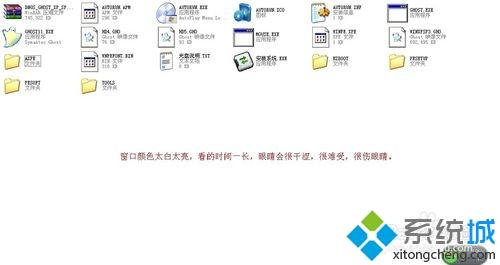
2、回到桌面,单击右键,点击属性,打开属性窗口。
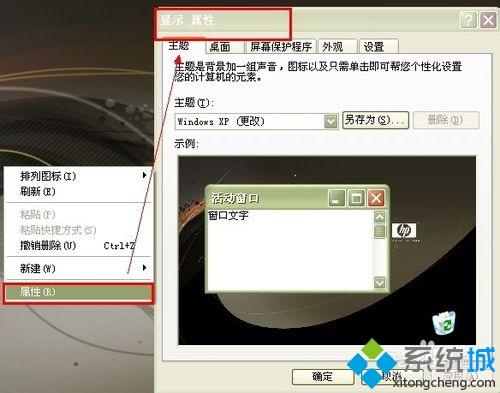
3、切换至外观选项卡,点击右下角的“高级选项”。
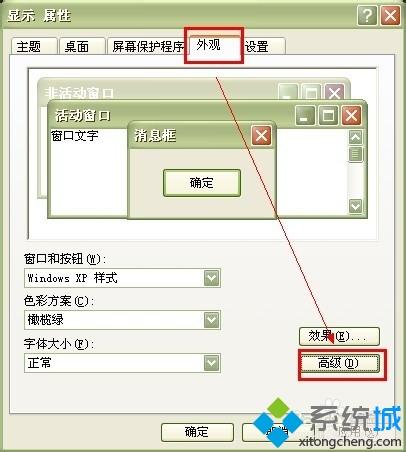
4、打开高级外观窗口,点击“项目”栏,在下拉菜单中选择“窗口”。
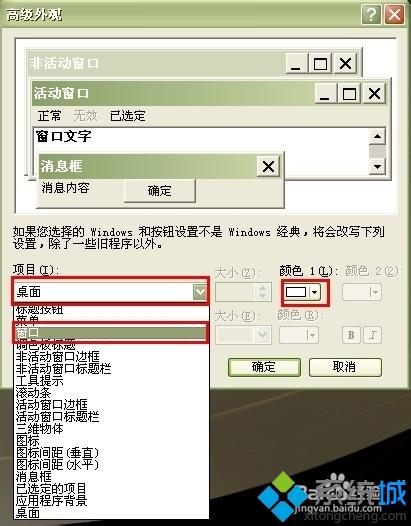
5、选择“窗口”,然后点开右边的“颜色”,选择一个暗色调,比如深灰色。
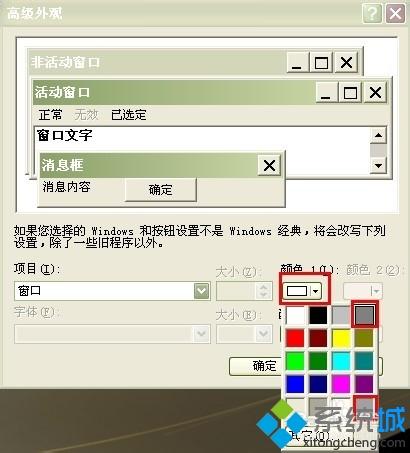
6、当上述项目设置完成之后,单击确定。再回到属性窗口,点击“应用”。
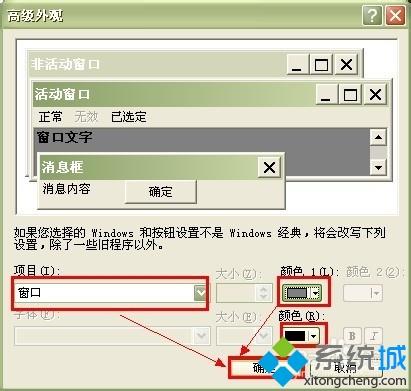
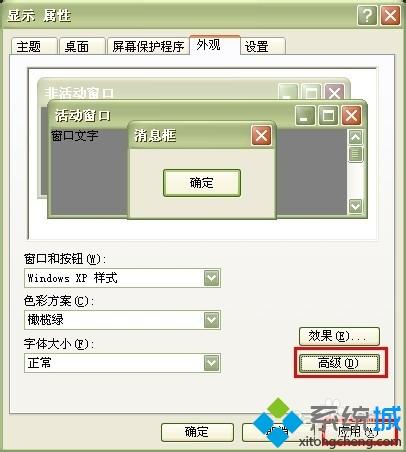
7、点击应用按钮之后,系统会显示以下标志,不要担心,请稍候,设置完成的系统窗口会是下面这个颜色。


win7旗舰版窗口颜色太白的调整方法介绍到这里了,长时间看电脑的你觉得窗口颜色太白,感觉到眼睛酸,那就赶快参考上文操作设置!
相关教程:显示器颜色不对怎么自动调整我告诉你msdn版权声明:以上内容作者已申请原创保护,未经允许不得转载,侵权必究!授权事宜、对本内容有异议或投诉,敬请联系网站管理员,我们将尽快回复您,谢谢合作!










